Come gestire la prevenzione del tracciamento in Microsoft Edge
Microsoft Bordo Microsoft / / March 19, 2020
Ultimo aggiornamento il

La funzionalità di prevenzione del tracciamento nel nuovo Microsoft Edge offre protezione da tracker online noti e dannosi che operano in background.
Uno dei punti di forza del nuovo Microsoft Edge è la sua attenzione alla privacy e alla prevenzione del monitoraggio. Ecco uno sguardo al monitoraggio e a come gestire le impostazioni di prevenzione del tracciamento in Edge.
Che cos'è il monitoraggio?
I siti Web utilizzano meccanismi di tracciamento per raccogliere dati sulla tua navigazione, Mi piace, clic e abitudini di acquisto per pubblicare annunci personalizzati. In effetti, i tracker possono raccogliere dati su di te su più siti. Anche quelli che non hai visitato. Ecco perché sembra che gli annunci per un prodotto o servizio ti stiano seguendo online. E alcuni tracker possono essere dannosi. Quelli che vengono rilevati come cryptomining o fingerprinting sullo sfondo. Non solo i tracker hanno implicazioni sulla privacy, ma utilizzano risorse di sistema.
Monitoraggio della prevenzione in Microsoft Edge
La funzionalità di prevenzione del monitoraggio del browser è potenziata da Disconnetti gli elenchi di protezione del monitoraggio. Disconnect è la società che sviluppa a estensione del browser per bloccare tracker noti e dannosi. E il App Privacy Pro per iPhone che blocca il tracciamento nascosto dalle app (ovvero app gratuite) installate sul dispositivo.
Gestisci le impostazioni di prevenzione del tracciamento in Edge
Il nuovo Microsoft Edge ha una prevenzione di tracciamento integrata che rileverà e bloccherà i tracker noti.
Per gestire le impostazioni del livello di prevenzione del monitoraggio di Microsoft, fai clic su Opzioni pulsante (tre punti) nell'angolo in alto a destra dello schermo e scegliere Impostazioni> Privacy e servizi.
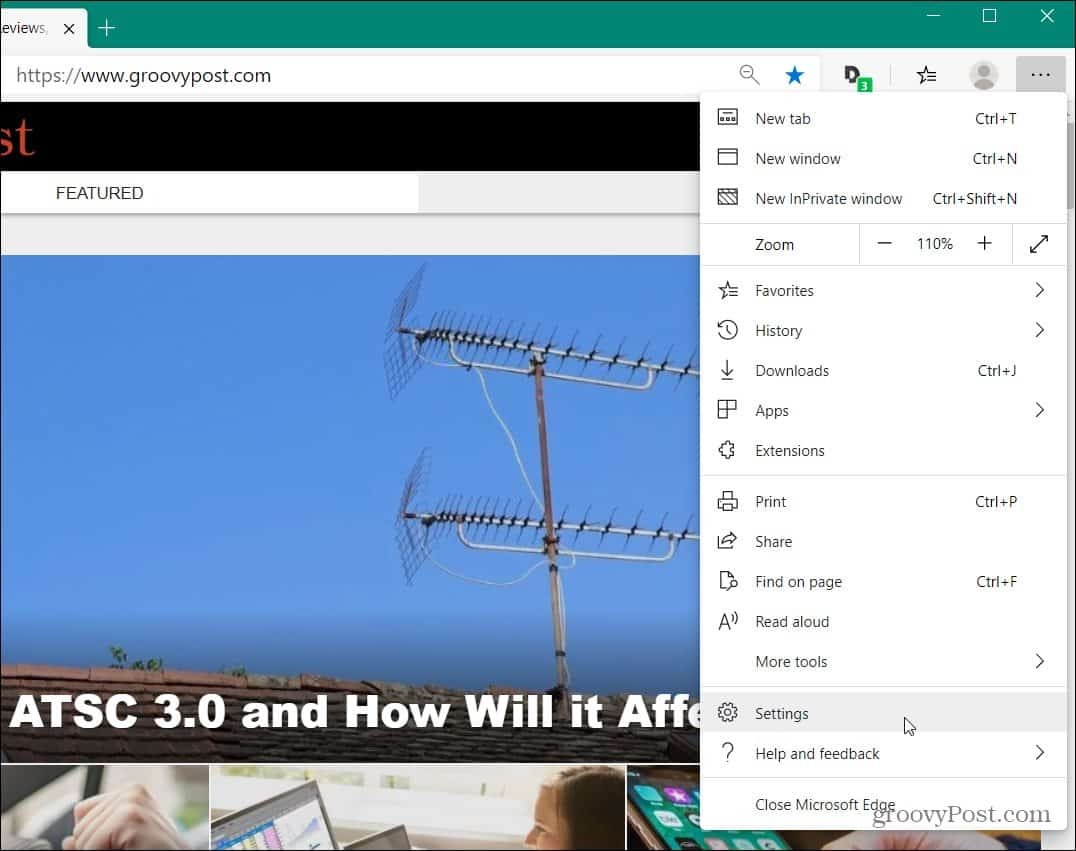
In alternativa puoi copiare e incollare quanto segue nella barra degli indirizzi:
edge: // settings / privacy
Lì troverai la sezione di prevenzione del monitoraggio. È possibile scegliere tra tre livelli: Base, Equilibrato o Rigido. È impostato su "Bilanciato" per impostazione predefinita, ma puoi cambiarlo a un livello diverso se lo desideri.

Ovviamente, l'impostazione "Base" consentirà la maggior parte dei tracker da tutti i siti Web e avrai un'esperienza pubblicitaria personalizzata mentre navighi sul Web. Ma blocca ancora i tracker dannosi noti della varietà dannosa.
L'impostazione "Rigorosa" blocca i tracker da tutti i siti. Oltre a non visualizzare annunci personalizzati, è possibile che alcuni elementi visivi di un sito vengano interrotti.
L'impostazione "Bilanciata", consigliata e abilitata per impostazione predefinita, raggiungerà un equilibrio tra i due. Blocca i tracker dai siti che non hai visitato, i siti funzioneranno e avrai un monitoraggio degli annunci meno.
Vale anche la pena notare che qui è possibile fare clic su "Tracker bloccati" per visualizzare il numero di tracker bloccati. E puoi anche inserire nella whitelist alcuni siti in cui la funzione di prevenzione del monitoraggio è disattivata. E attiva l'opzione per utilizzare sempre l'impostazione "Rigorosa" durante l'utilizzo della modalità InPrivate.
Tracking Prevention Setting for Mobile
Sulla versione mobile di Edge vai a Impostazioni> Privacy e sicurezza> Prevenzione tracciamento e scegli il livello che desideri lì. È impostato su Basic su dispositivo mobile così come sulla versione desktop.
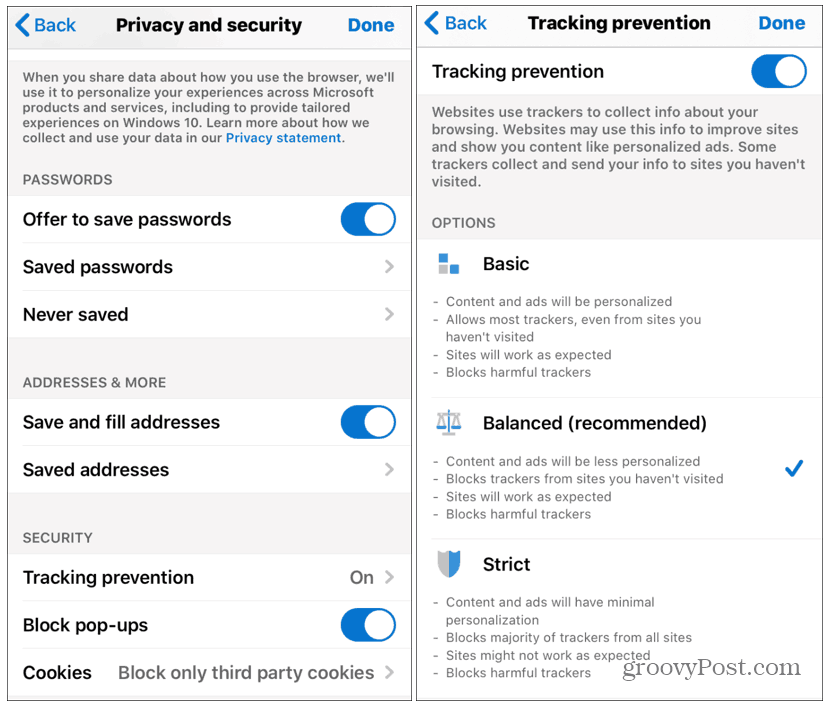
Il data mining è un settore multimiliardario all'anno. E il tracciamento è complesso e in continua evoluzione. Ma più puoi fare per proteggere la tua privacy online, meglio è. E la funzionalità di prevenzione del tracciamento nel nuovo Microsoft Edge è un altro meccanismo di protezione.



